요약:
Mac apfs 드라이브에서 데이터를 복구 할 수 있습니까? 우리가 실행 한 사용자 의견과 테스트에 따르면, Mac 용 techtool 프로 10에 대 한 결론은 완벽 하지 않습니다. 그것은 완전 한 데이터 복구 패키지를 제공 하지 않습니다, 그것은 단지 드라이브에 경미한 손상이 있을 때만 데이터를 복구 할 수 있습니다, 심지어 업그레이드 수수료는 비싸다. 그래서 우리는 Mac에서 apfs 데이터를 복구 하는 데 도움이 되는 techtool 프로 대안을 발견 했다.
techtool 프로는 무엇입니까?
techtool Pro는 테스트 및 복구, 데이터 복구 및 유지 관리, 디스크 조각 모음에 대 한 옵션을 포함 하는 Mac 용 포괄적인 유틸리티 응용 프로그램입니다. techtool Pro는 테스트 및 복구, 데이터 복구 및 유지 관리 (디스크 조각 모음 포함)에 대 한 옵션을 포함 하는 Mac 용 강력한 진단 도구입니다.
그러나 apfs 드라이브에서 데이터를 복구 할 수 있다고 주장 하는 경우에도 완전 한 데이터 복구 패키지를 제공 하지 않습니다. 따라서 우발적 인 삭제 또는 손상 된 볼륨과 같이 드라이브에 경미한 손상이 있을 경우에만 데이터를 복구 할 수 있습니다. 또한, 무료 업그레이드를 제공 하지 않습니다. 당신은 너무 비싼 각 업그레이드에 대 한 USD $20을 지출 해야 합니다.
따라서, techtool 프로 apfs 데이터 복구는 좋은 선택이 아닙니다. 이 apfs에서 데이터를 복구 할 수 있는 mac 데이터 복구 소프트웨어에 관해서, 맥에 대 한 Bitwar Data Recovery는 최고의 하나입니다.
최고의 apfs 데이터 복구 소프트웨어
Mac 용 Bitwar Data Recovery는 최고의 apfs 데이터 복구 소프트웨어를 받을 자격이. 에 비교 techtool 프로 apfs 데이터 복구, 그것은 Mac에서 apfs 데이터 복구 및 기타 파일 시스템에 대 한 다양 한 데이터 손실 상황에서 적용 할 수 있습니다. Mac 용 Bitwar Data Recovery를 사용 하면 암호화 된 apfs 드라이브에서 삭제/잃어버린 파일을 복구 하 고, 포맷 된 apfs 드라이브에서 데이터를 복구 하 고, 읽을 수 없는, 마운트 해제 되지 않고 액세스 할 수 없는 apfs 드라이브에서 데이터를 복구 하 고, 삭제 되거나 손실 된 apfs 파티션에서 데이터를 복구 하십시오. . 어쨌든, 어떤 날 당신이 불행 하 게도 데이터 손실 문제에 직면 하 고, 그들을 복구 하는이 소프트웨어를 다운로드 하는 것을 망설이 지 않는다.
apfs 드라이브에서 손실 된 데이터를 복구 하는 방법?
다운로드 하 고 아래 아이콘을 클릭 하 여 Mac OS X에 Bitwar Data Recovery를 설치, 다음 그것을 실행 합니다. 이 소프트웨어는 OS X 10.11 이상과 호환 됩니다.
팁: 최신 맥 os 10.13 (높은 시에라) 시스템 요구 사항에 대 한, Mac 사용자는 응용 프로그램에서 시스템 디스크에 대 한 액세스를 허용 되지 않습니다. 시스템 디스크에서 데이터를 복구 하려는 경우, 시스템 기능을 사용 하지 않도록 설정 하십시오 "시스템 무결성 보호 (sip) ",에 가이드를 참조 하십시오 시스템 무결성 보호를 사용 하지 않도록 설정 하는 방법 (sip) 맥 os 높은 시에라 (맥 os 10.13)?
단계 1: 프로그램을 실행 하 고 apfs 드라이브 또는 데이터가 손실 되는 다른 mac 파티션을 선택 하 고 "다음 "을 클릭 합니다.
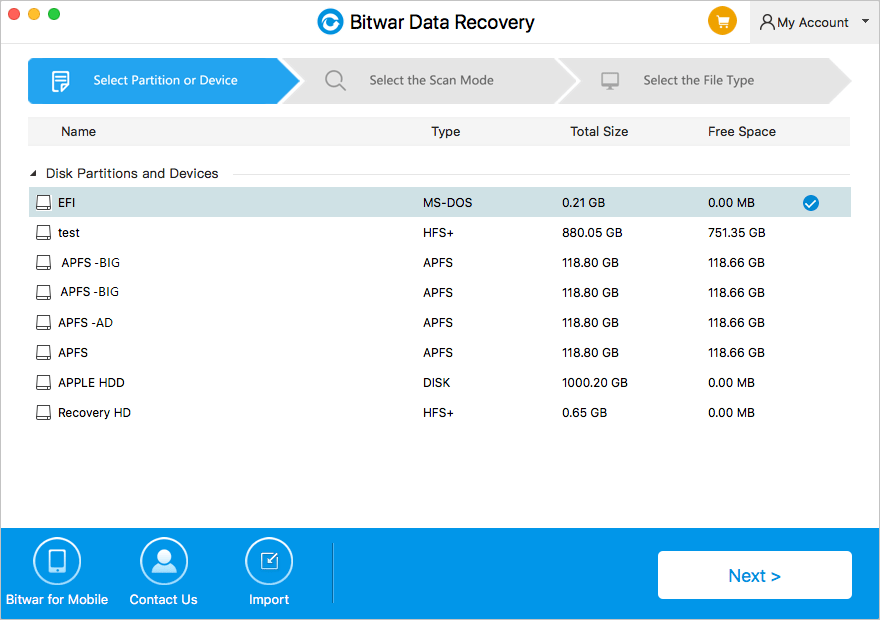
단계 2: 정확한 데이터 손실 이유를 기반으로 하는 스캔 모드를 선택 하십시오. 그런 다음 "다음 "을 클릭 합니다. 선택할 수 있는 세 가지 스캔 모드는 다음과 같습니다.
● 빠른 검사: 파티션 또는 장치에 삭제 된 파일 복구, 명령 + 삭제 된 파일 등, 휴지통에서 비운 또는 다른 소프트웨어에 의해 삭제 등 파일을 다른 데이터로 덮어쓰지 않은 경우 파일 또는 디렉터리 구조의 조건에서 완전히 검색할 수 있습니다.
● 포맷 된 복구: 파티션 또는 드라이브의 용량 조건에서 파티션 또는 하드 드라이브에 빠른 포맷을 수행 한 후 포맷 된 파일을 복구 하기 전이나 포맷 후에 변경 되지 않았습니다.
● 정밀 스캔: 이전 스캔이 손실 된 파일을 찾기 위해 작동 할 수 없는 경우 이번에는 정밀 스캔을 시도 하십시오. 정밀 스캔은 하드 드라이브의 모든 섹터를 검색 하 여 기존의 모든 파일을 찾을 수 있지만 스캔 프로세스는 빠른 검사 보다 더 많은 시간을 할애 하 여 스캔 결과에 원래 파일 이름을가지고 있지 않습니다.
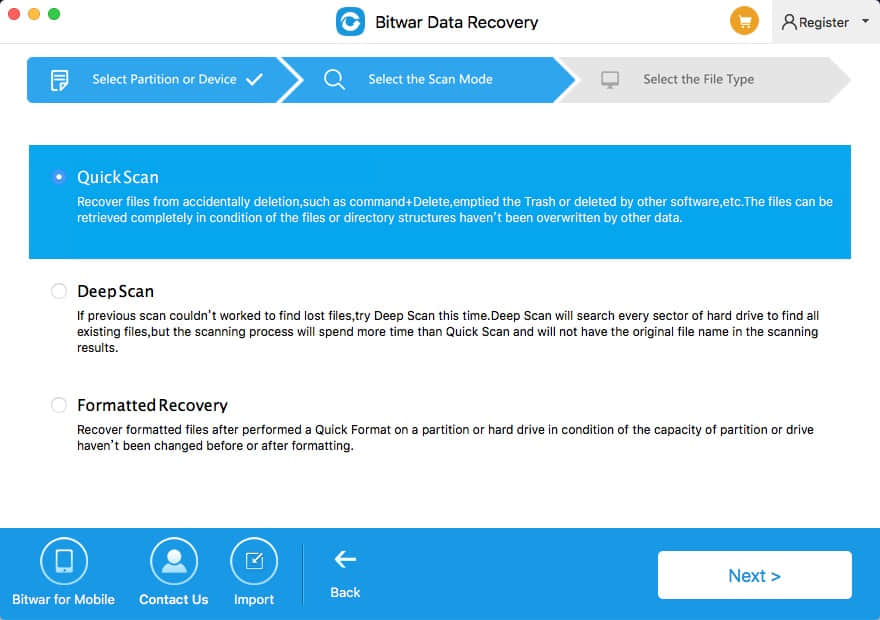
단계 3: 원하는 파일 형식을 선택 하 고 "다음 "를 클릭 하 여 빠르게 스캔을 시작 하십시오.
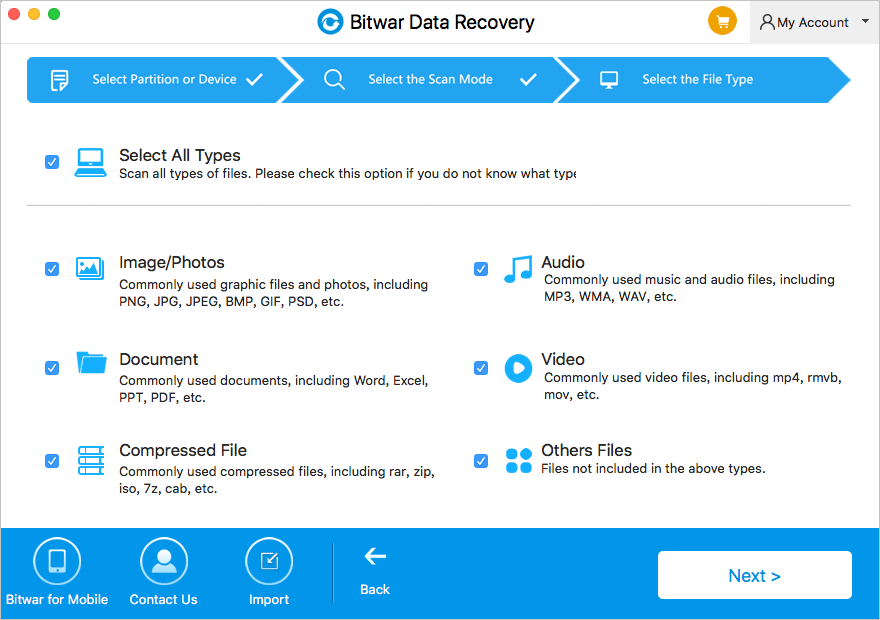
단계 4: 스캔 후, 신속 하 게 원하는 데이터를 필터링 하 고 파일 이름 및 유형별로 그들을 미리 볼 수 있습니다. 그런 다음 원하는 것 들을 선택 하 고 복구 버튼을 눌러 Mac에 저장 하십시오.
팁: 데이터를 삭제 한 파티션이나 장치에 저장 하지 마십시오.
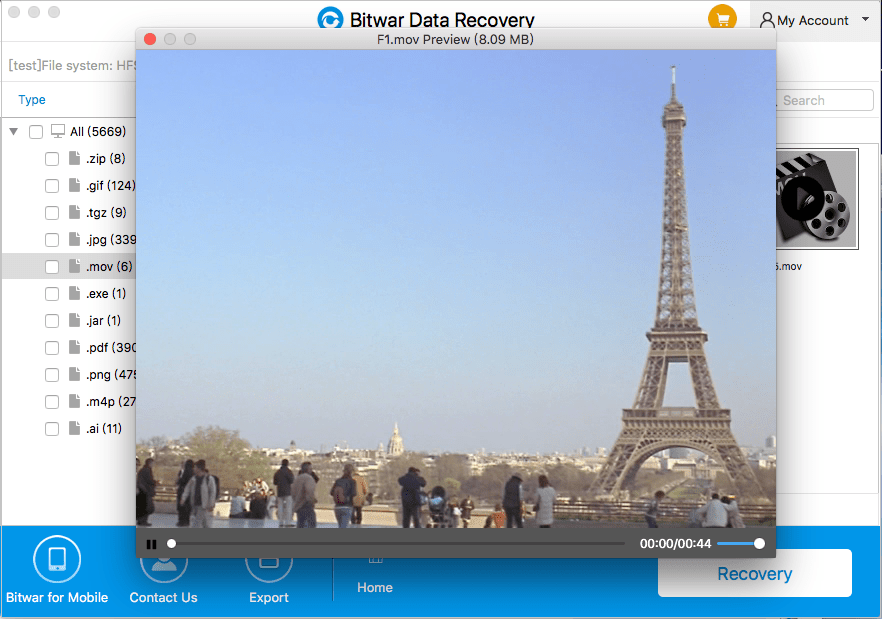
이제 apfs 드라이브의 데이터를 복구 했습니다. 저장 한 경로에서 언제 든 지 볼 수 있습니다. 또한, 맥에 대 한 Bitwar Data Recovery 또한 hfs에서 데이터를 복구, hfs +, HFSX, exFAT, macOS에 FAT32 드라이브 모하비 10.14/높은 시에라 10.13/시에라 10.12 및 Mac OS X 10.11.
apfs 데이터 복구 하기 전에 팁:
데이터가 영원히 사라지지 않도록, 복구 성공률을 확인 하기 위해 몇 가지 팁을 따라야 합니다.
1. Mac OS의 작동을 중지 특히 삭제 된 데이터를 포함 하는 SD 카드/디스크/파티션을 작동 하지 마십시오.
2. 당신이 할 수 및 즉시 손실 된 데이터를 검색 하기 위해 실행으로 Mac 용 Bitwar Data Recovery를 시작 합니다.
3. 손실 된 데이터를 잃어버린 데이터가 있는 원본 파티션 & drive에 다시 저장 하지 마십시오.





